ハードディスクを最適化(Auslogics Disk Defrag Ver.2)
投稿者:マーチン 2009年7月4日
カテゴリ:一般::メンテナンス・トラブル対策
カテゴリ:一般::メンテナンス・トラブル対策
Auslogics Disk Defrag (オースロジックス ディスク デフラグ)とは、断片化したハードディスクを最適化できるデフラグソフト。Windows標準のデフラグツールに比べて高速に最適化できます。Ver.2 からは、処理速度の30%向上、日本語による表示、複数ドライブの一括作業、終了後の電源オフ、予約実行などの機能が追加されました。
新バージョンは、 【まほろば】ハードディスクを最適化(Auslogics Disk Defrag Ver.3)

【 ソフト名 】 Auslogics Disk Defrag v2.0.0.15
【著作権者】 AusLogics, Inc.
【動作環境】 Windows 7/Vista/2008/XP/2000/2003
【ソフト種類】 フリーソフト
【著作権者】 AusLogics, Inc.
【動作環境】 Windows 7/Vista/2008/XP/2000/2003
【ソフト種類】 フリーソフト
●インストール
(1)窓の杜 からファイルをダウンロードする。
(2)ダウンロードした実行ファイル(disk-defrag-setup.exe) をダブルクリックする。
(3)「Welcome to the AusLogics Disk Defrag Setup Wizard」⇒[Next]
(4)「Licence Agreement」と表示されたら、
●I accept the agreemwnt
にチェックを入れて、[Next] をクリックする
(5)「Select Destination Location」 ⇒ [Next]
「Select Start Menu Folder」 ⇒ [Next]
「Select Additional Tasks」 ⇒ [Next]
「Completing the AusLogics Disk Defrag Setup Wizard」 ⇒ [Finish]
(2)ダウンロードした実行ファイル(disk-defrag-setup.exe) をダブルクリックする。
(3)「Welcome to the AusLogics Disk Defrag Setup Wizard」⇒[Next]
(4)「Licence Agreement」と表示されたら、
●I accept the agreemwnt
にチェックを入れて、[Next] をクリックする
(5)「Select Destination Location」 ⇒ [Next]
「Select Start Menu Folder」 ⇒ [Next]
「Select Additional Tasks」 ⇒ [Next]
「Completing the AusLogics Disk Defrag Setup Wizard」 ⇒ [Finish]
●設定
(1)[設定] [プラ(?)グラム設定] をクリックする。
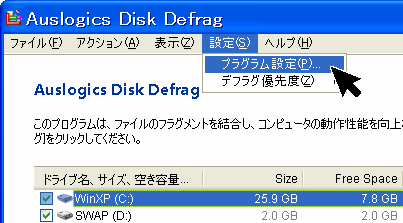
(2)[詳細]タブを選択して、
■デフラグメント前に一時ファイルを削除
をチェックする。
■大きなフラグメントをスキップ
をチェックして、「100MB」ぐらいを選択すれば、大きいサイズの動画ファイルやisoイメージファイル(時間がかかるばかりであまり効果がない)が除外できる。
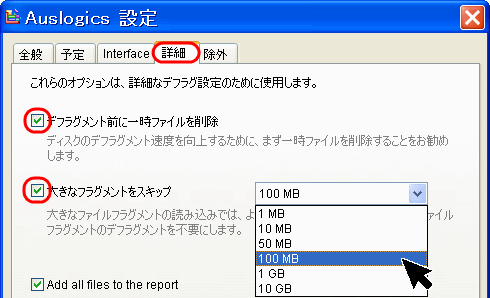
(3)[OK]をクリックする。
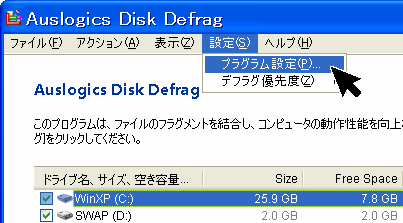
(2)[詳細]タブを選択して、
■デフラグメント前に一時ファイルを削除
をチェックする。
■大きなフラグメントをスキップ
をチェックして、「100MB」ぐらいを選択すれば、大きいサイズの動画ファイルやisoイメージファイル(時間がかかるばかりであまり効果がない)が除外できる。
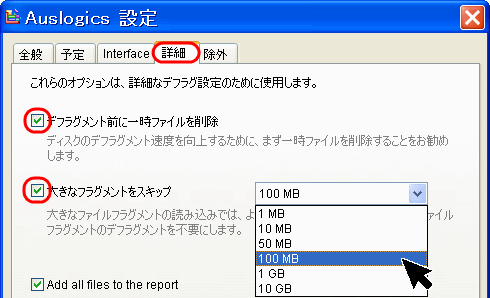
(3)[OK]をクリックする。
●実行
(1)最適化したいディスクにチェックを入れて、[デフラグ]ボタンをクリックする。
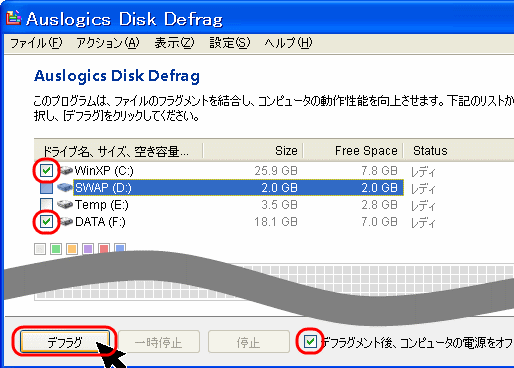
ここで、 ■デフラグメント後、コンピュータの電源をオフ
にチェックを入れておくと、自動で電源を切ってくれる。
(2)実行中の画面
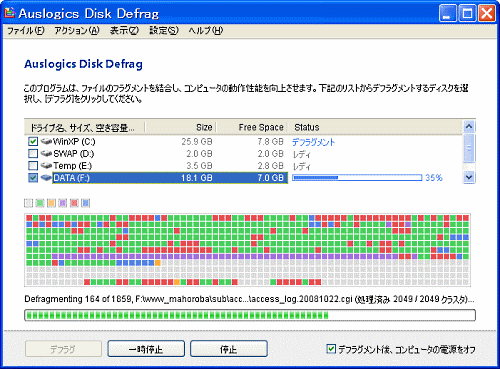
(3)表示されている情報の意味

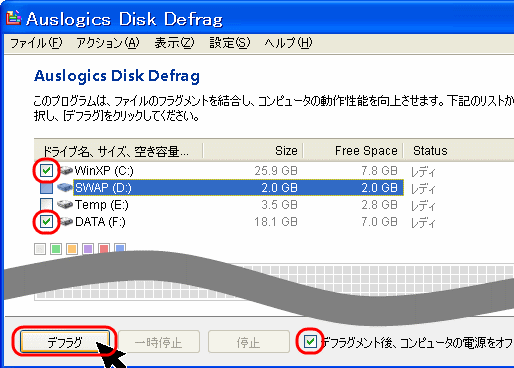
ここで、 ■デフラグメント後、コンピュータの電源をオフ
にチェックを入れておくと、自動で電源を切ってくれる。
(2)実行中の画面
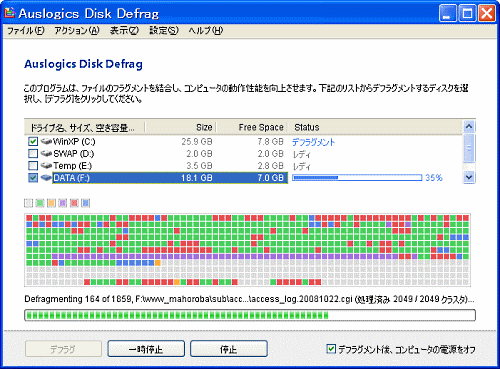
(3)表示されている情報の意味

■ マスターファイルテーブル(ディスク管理のための領域)
■ フラグメント (断片化された領域)
■ デフラグメント (断片化されていない領域)
■ フラグメント (断片化された領域)
■ デフラグメント (断片化されていない領域)
●予約実行するには
(1)[設定] [プラ(?)グラム設定] をクリックする。
(2)[予定]タブを選択し、
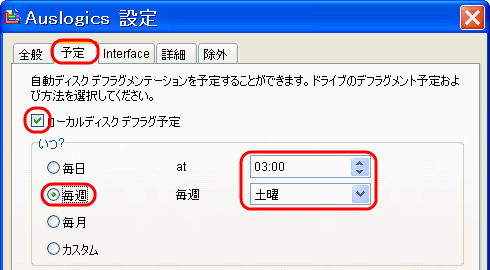
(3)実行する頻度を設定し、[OK] をクリックする。
(2)[予定]タブを選択し、
■ローカルディスクデフラグ予定
にチェックを入れる。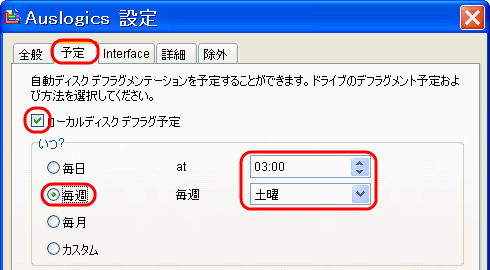
(3)実行する頻度を設定し、[OK] をクリックする。
◆関連記事
- 【まほろば】ハードディスクを最適化(Auslogics Disk Defrag Ver.1)
- 【まほろば】「デフラグ」は寝て待て! (すっきり!! デフラグ)
- 【まほろば】ハードディスクをきれいにする (初級編)
- 【まほろば】ハードディスクをきれいにする (中級編)
- 【まほろば】ハードディスクをきれいにする (上級編)


